C4D-Corona渲染器常见问题答疑图文教程发布时间:2022年02月07日 08:01
虎课网为您提供C4D版块下的C4D-Corona渲染器常见问题答疑图文教程,本篇教程使用软件为C4D(R21),难度等级为中级拔高,下面开始学习这节课的内容吧!
本节课讲解C4D软件 - Corona渲染器系列课16,同学们可以在下方评论区进行留言,老师会根据你们的问题进行回复,作业也可以在评区进行提交。

课程核心知识点:拉丝金属的制作,绒布材质的制作。
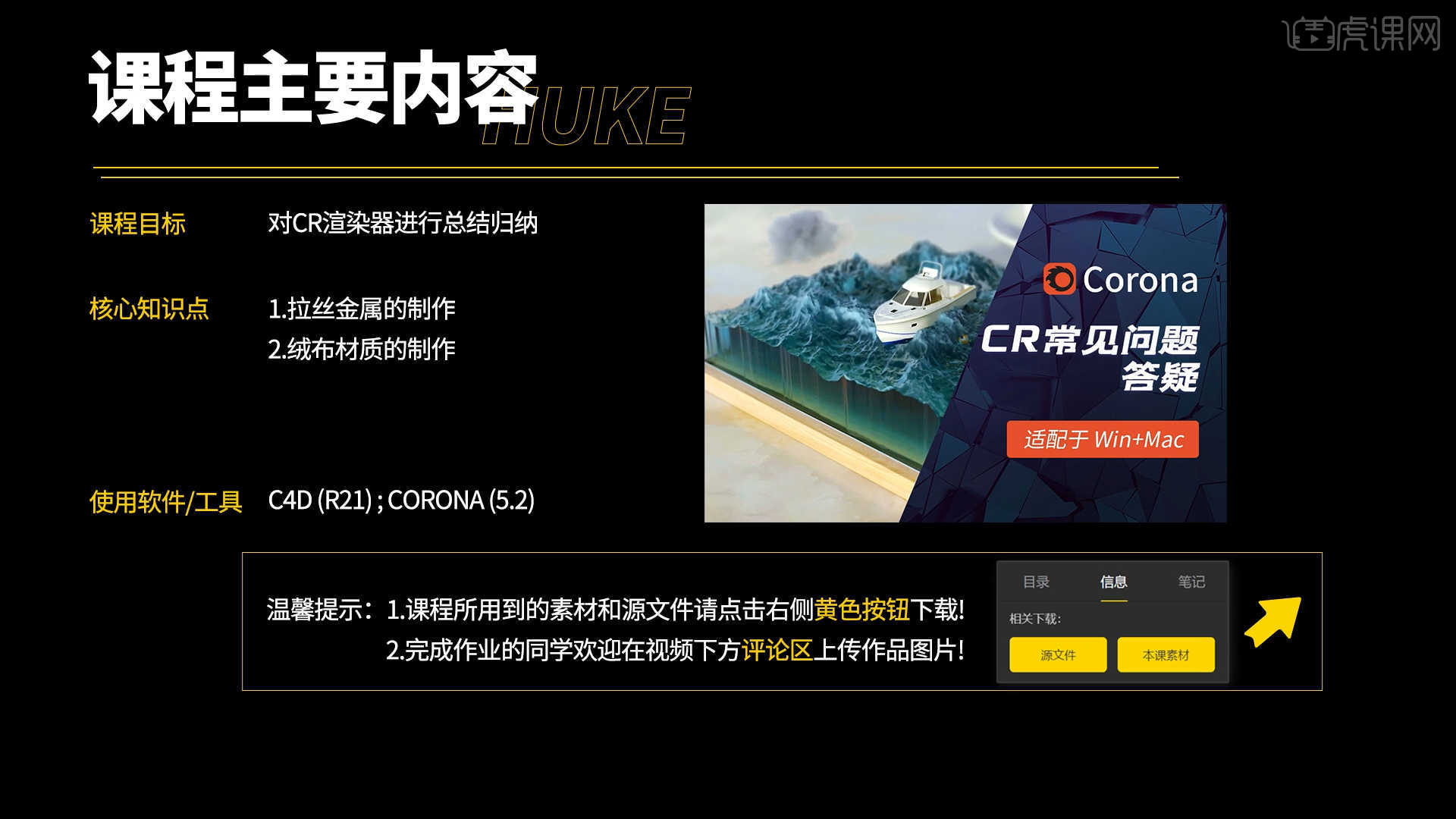
学完本课内容后,同学们可以根据下图作业布置,在视频下方提交作业图片,老师会一一解答。
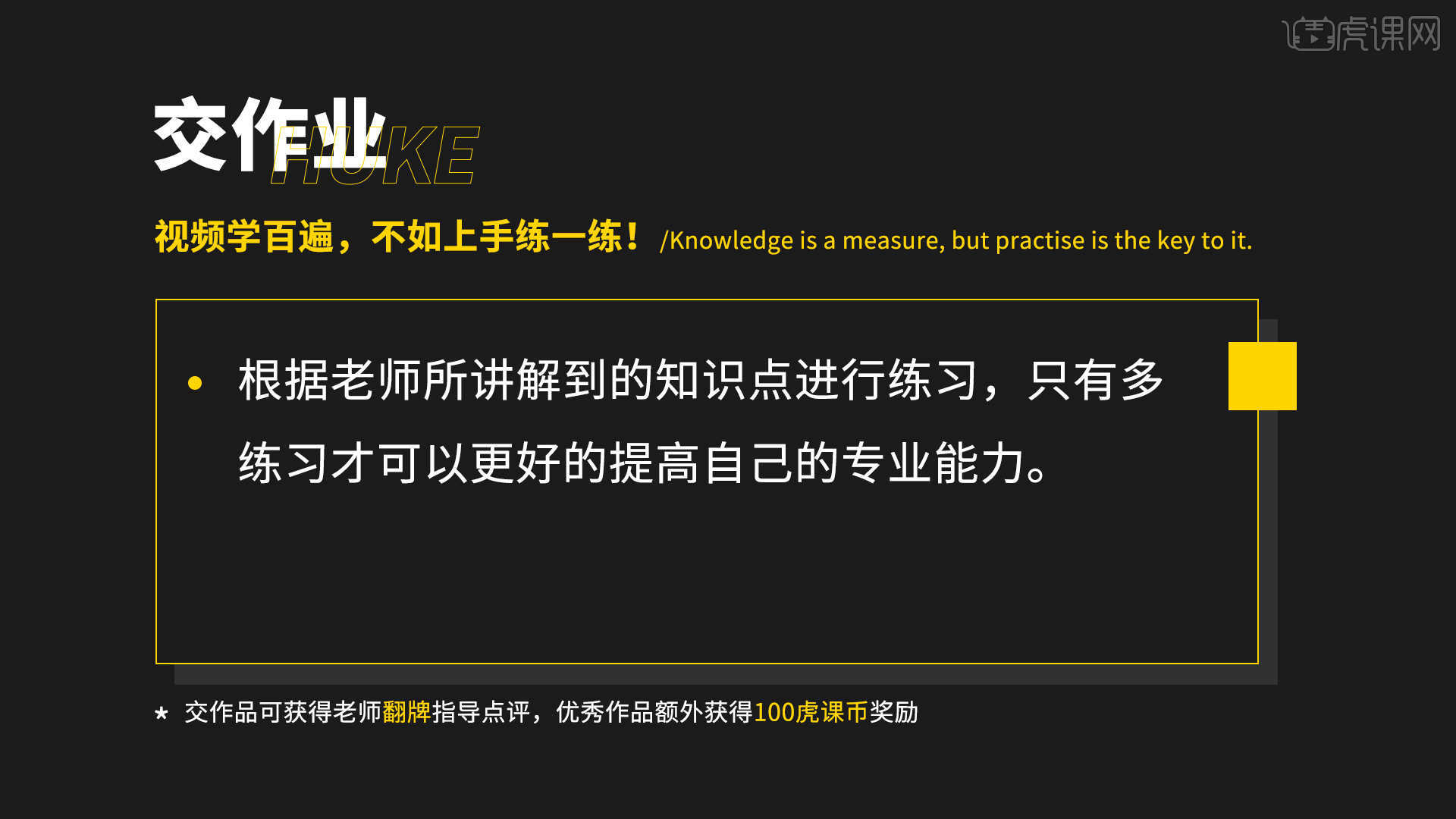
那我们开始今天的教程吧。
1.本节课为系列课的总结,课程中主要会针对同学们的提问,进行一个回答Corona渲染器【环境吸收在哪来】,这个需要在材质面板中添加【AO节点】。
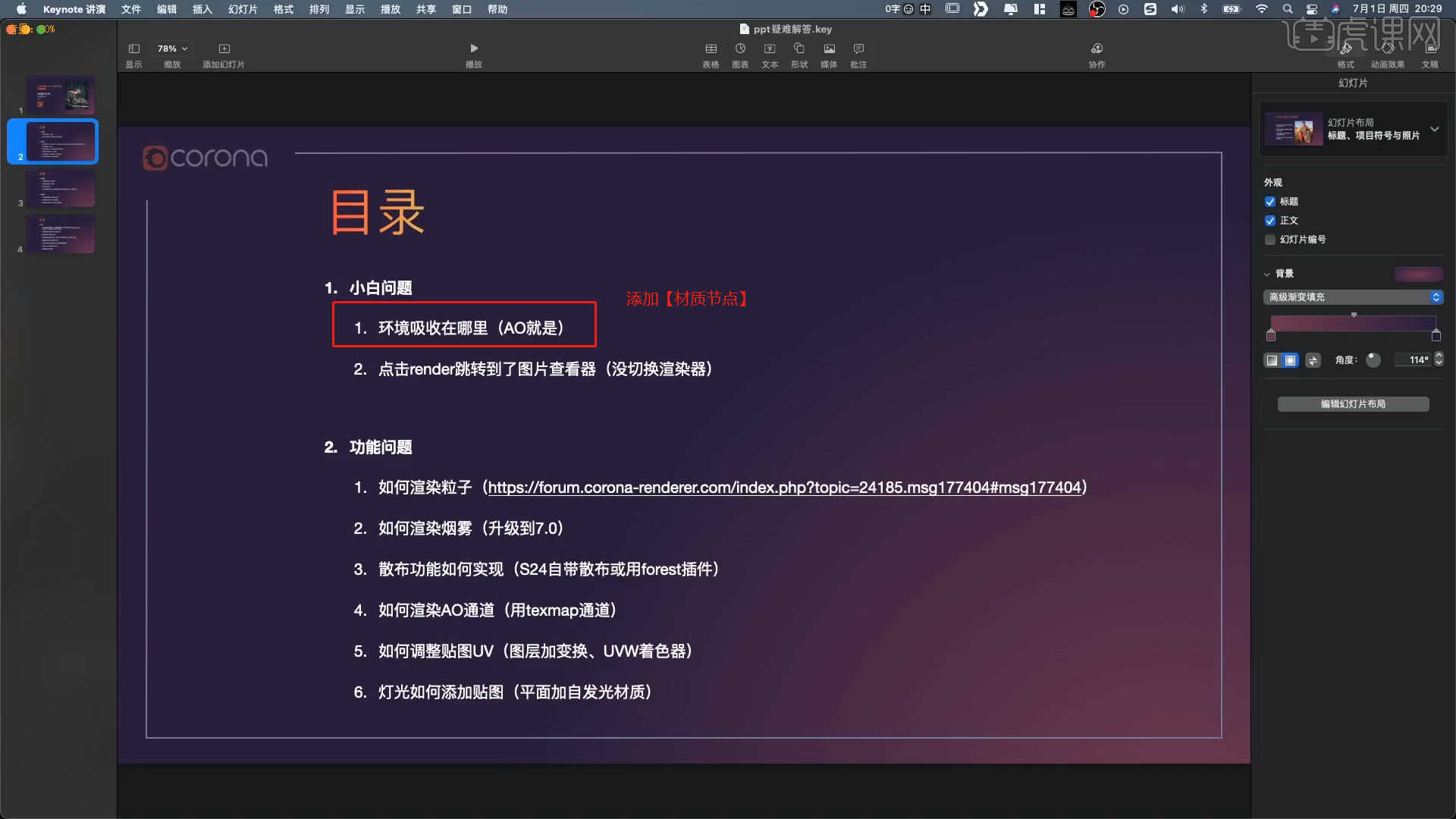
2.【点击render跳转到了图片查看器】,这里需要打开【渲染器】设置,在面板中将渲染器指定为【Corona渲染器】。
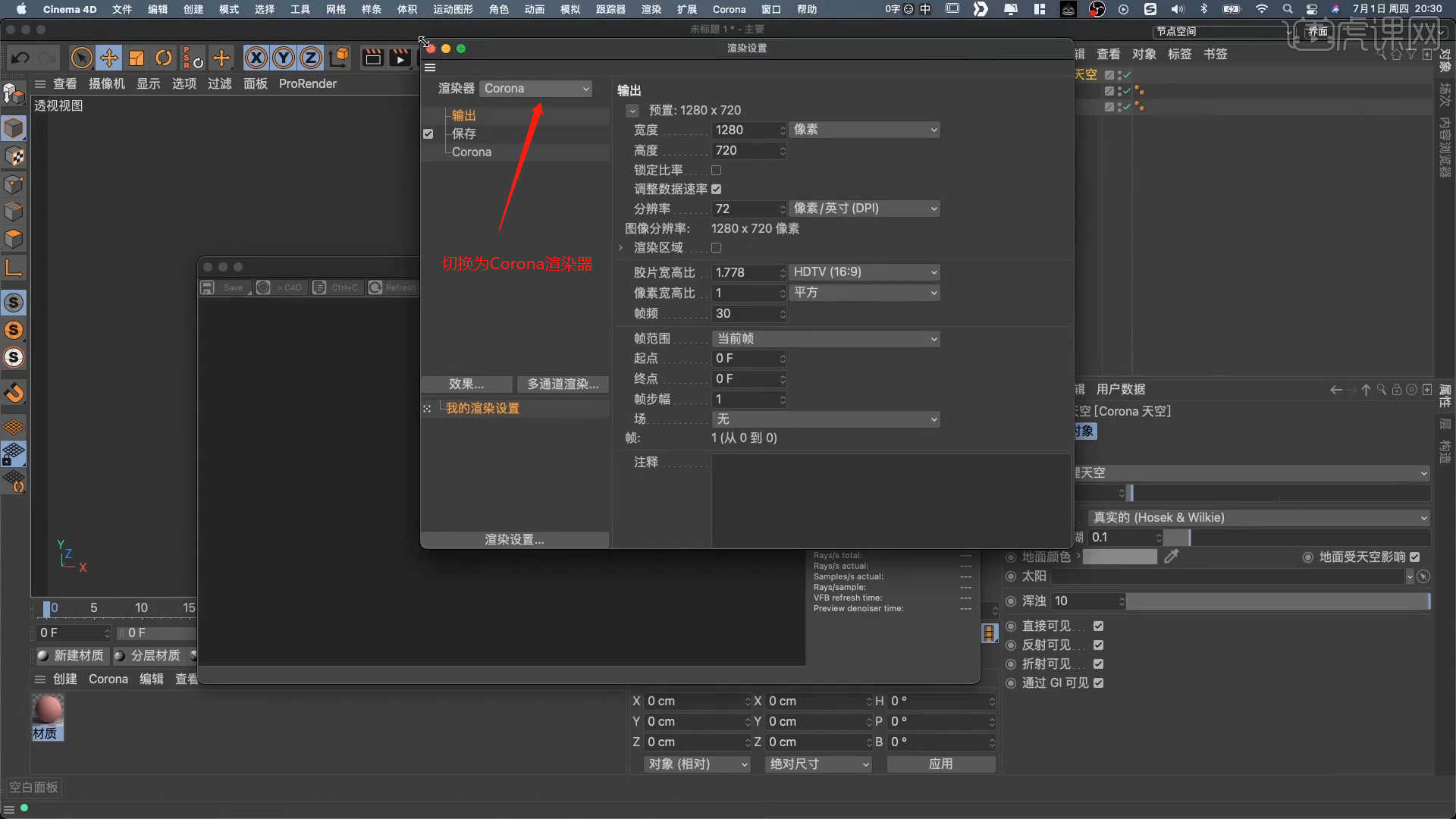
3.【如何渲染粒子】这一步就需要额外的进行插件的安装,这里也给同学们一个网站,自行进行安装。
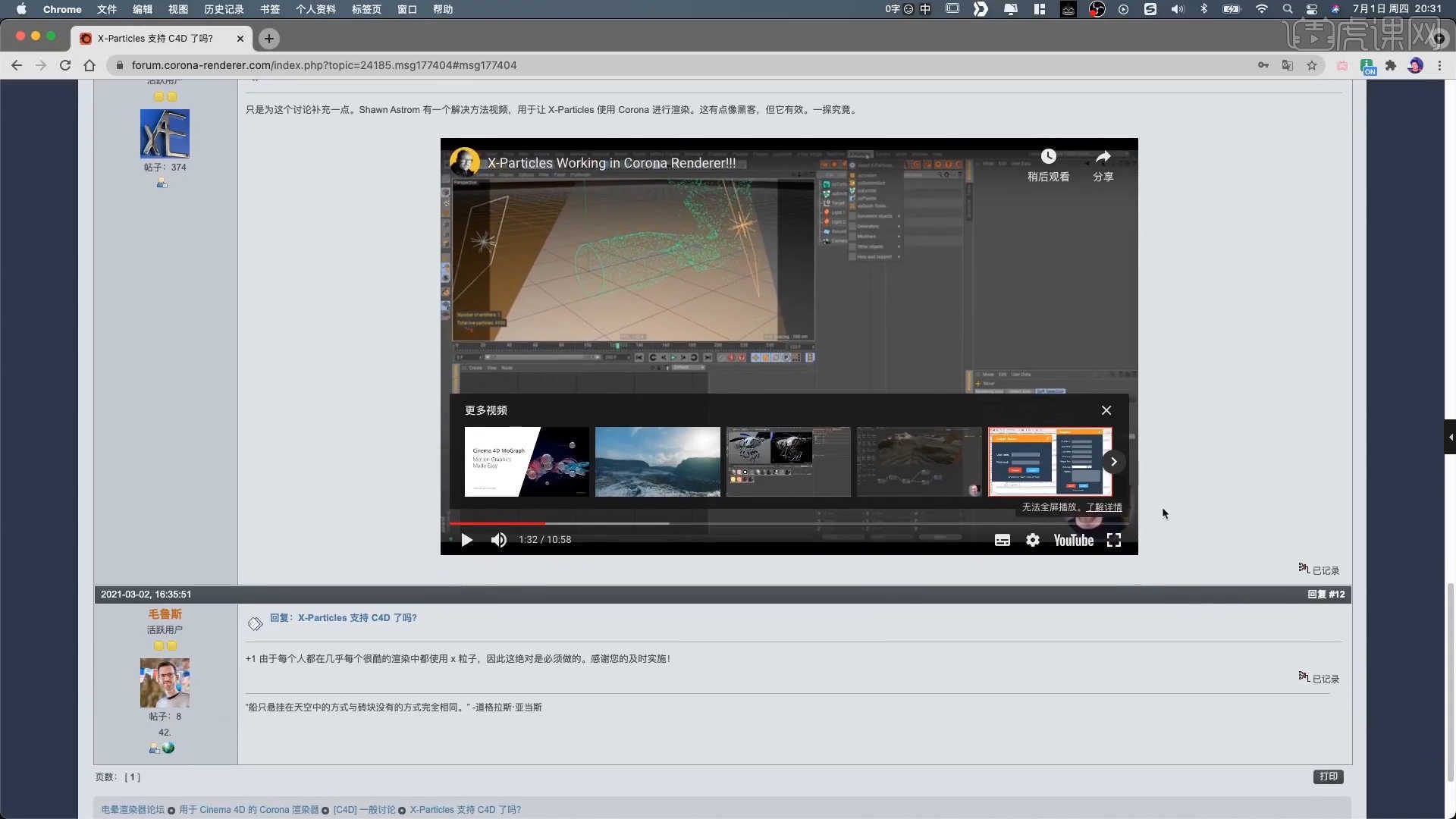
4.在【几何体】对象中创建【球体】,然后在【对象】面板中设置【半径/高度/分段】的数值信息,具体如图示。
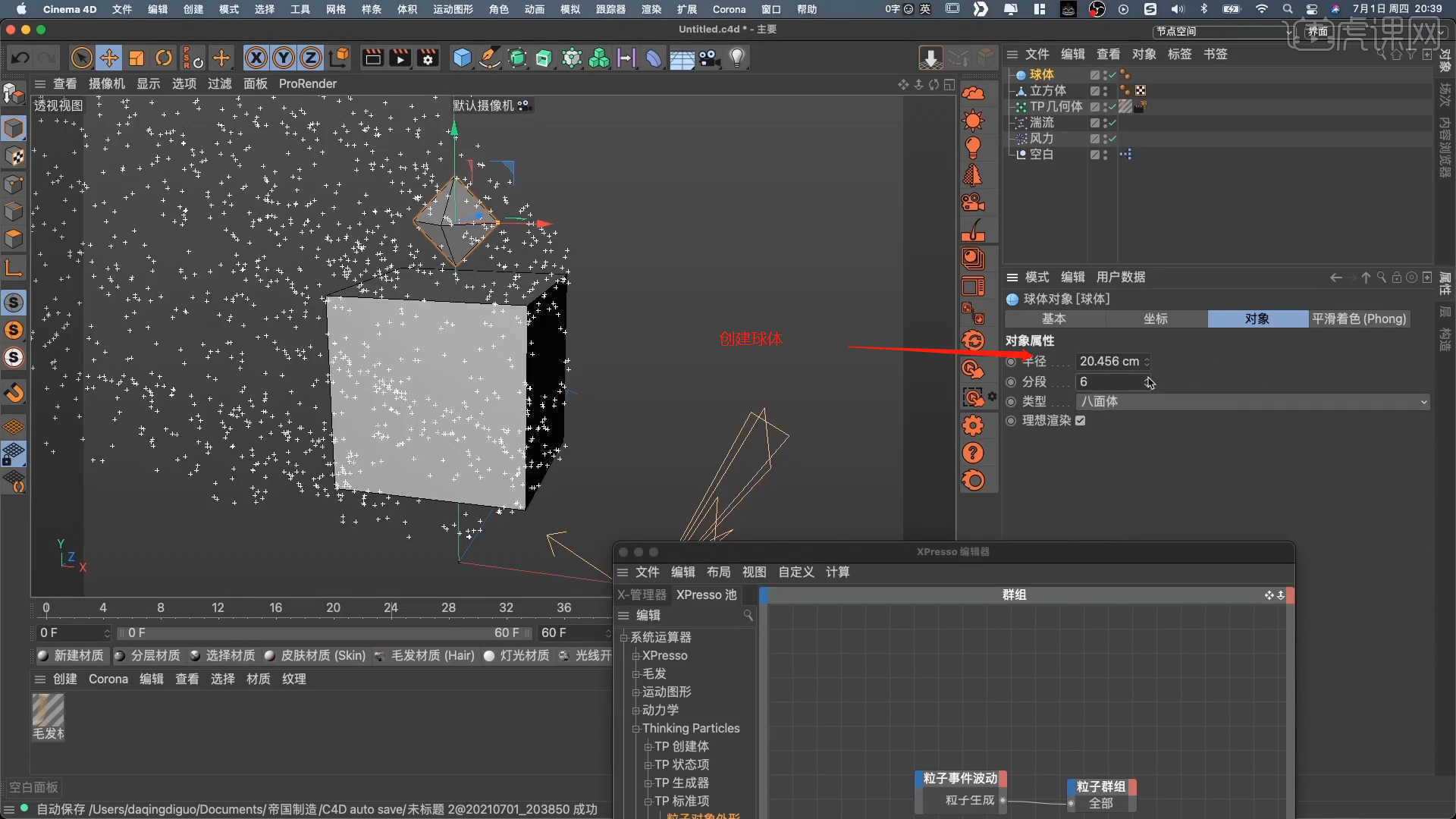
5.点击【TP几何体】粒子插件,在面板中加载【对象】为【球体】并且设置【范围半径】的数值信息。
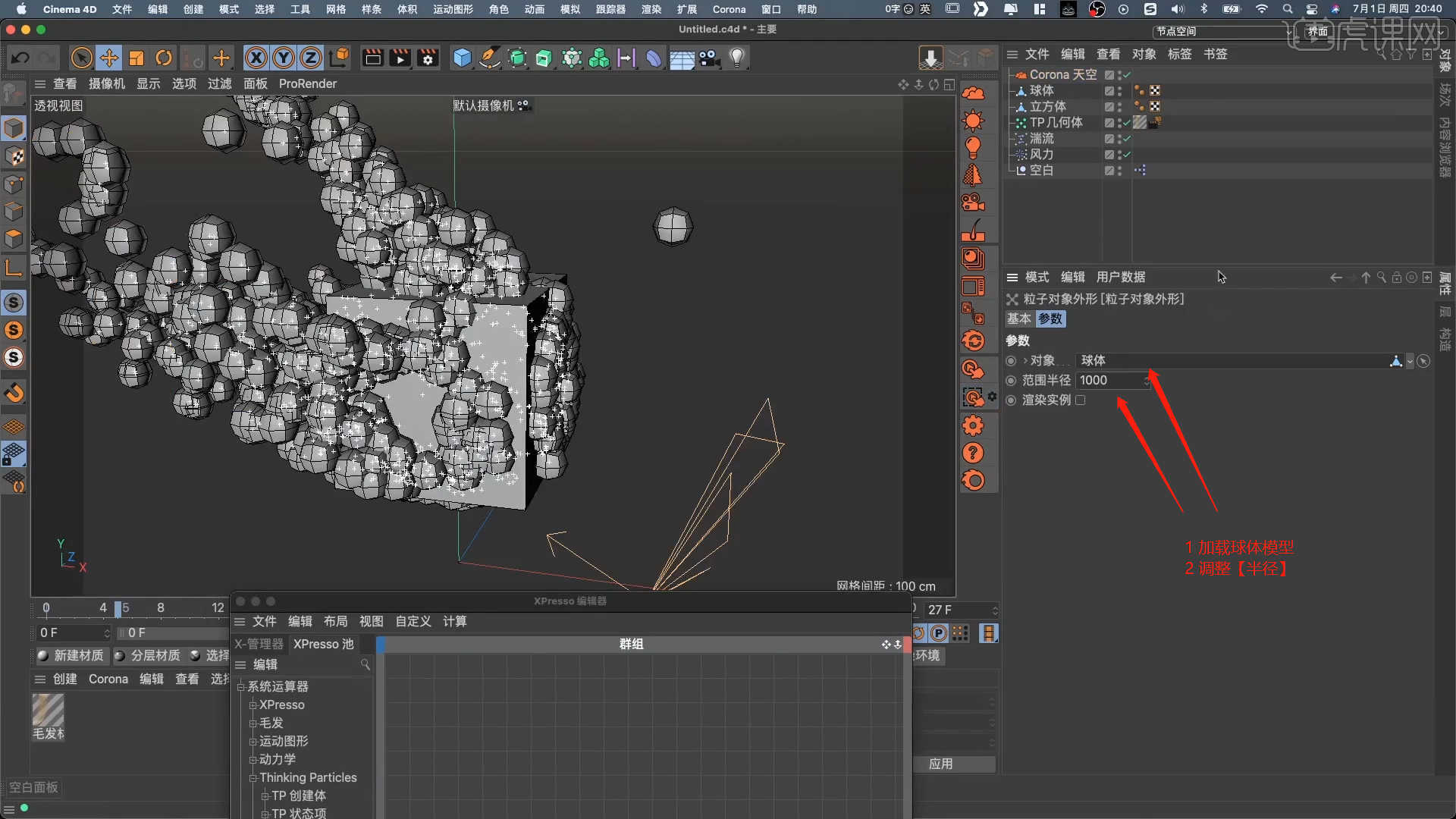
6.【散布功能如何实现】在右上角的位置打开【内容浏览器】,在面板中选择【预设】模型添加到场景中。
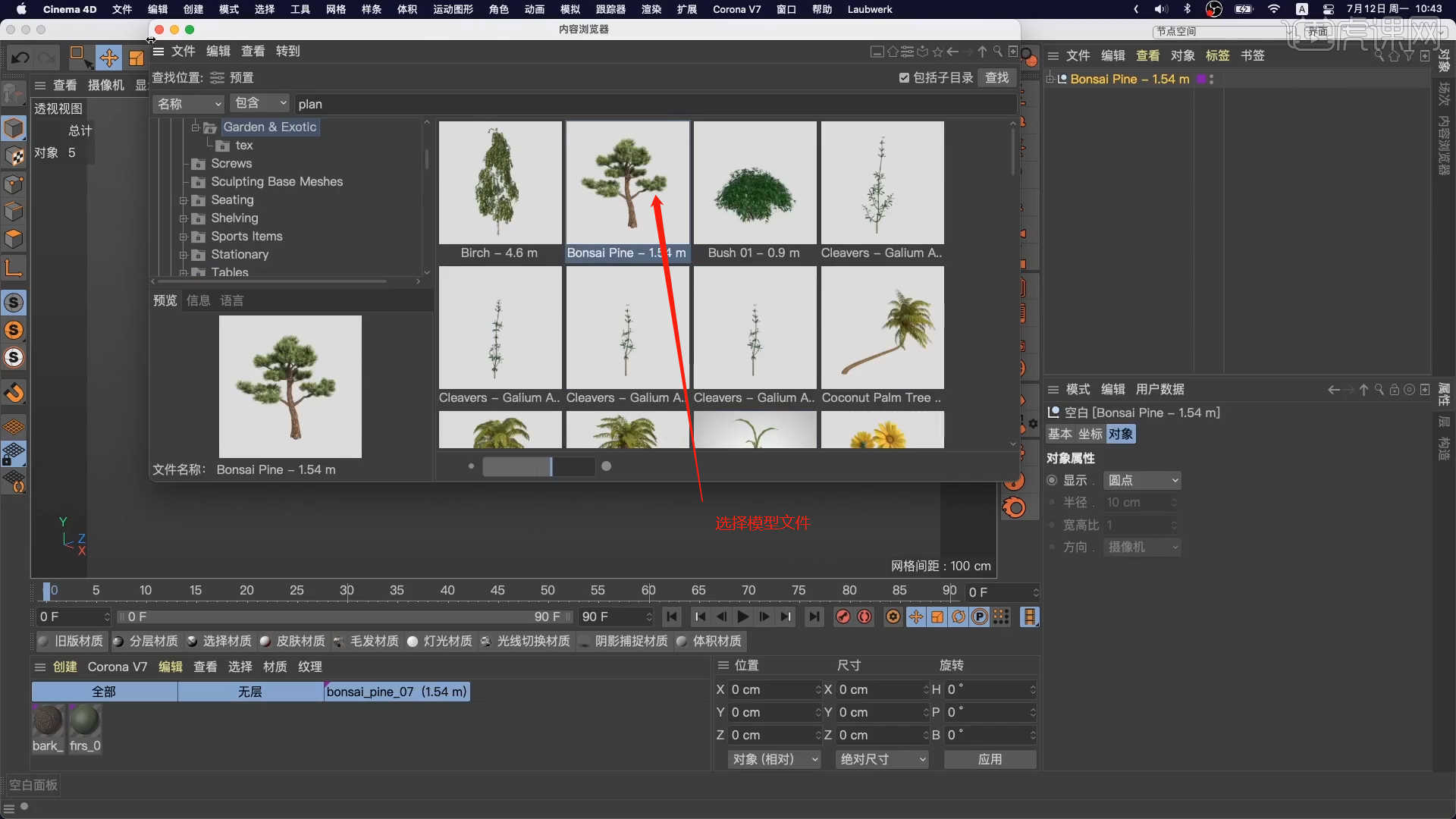
7.另外一种添加方式,在上方的工具栏中,点击【插件】-【Forester】-【森林树木生成器】插件进行添加,在【数目预设库】面板中选择一款植物模型进行加载,具体如图示。

8.除了插件可以实现散布以外,在顶部工具中点击【散布笔】并进行绘制的操作。
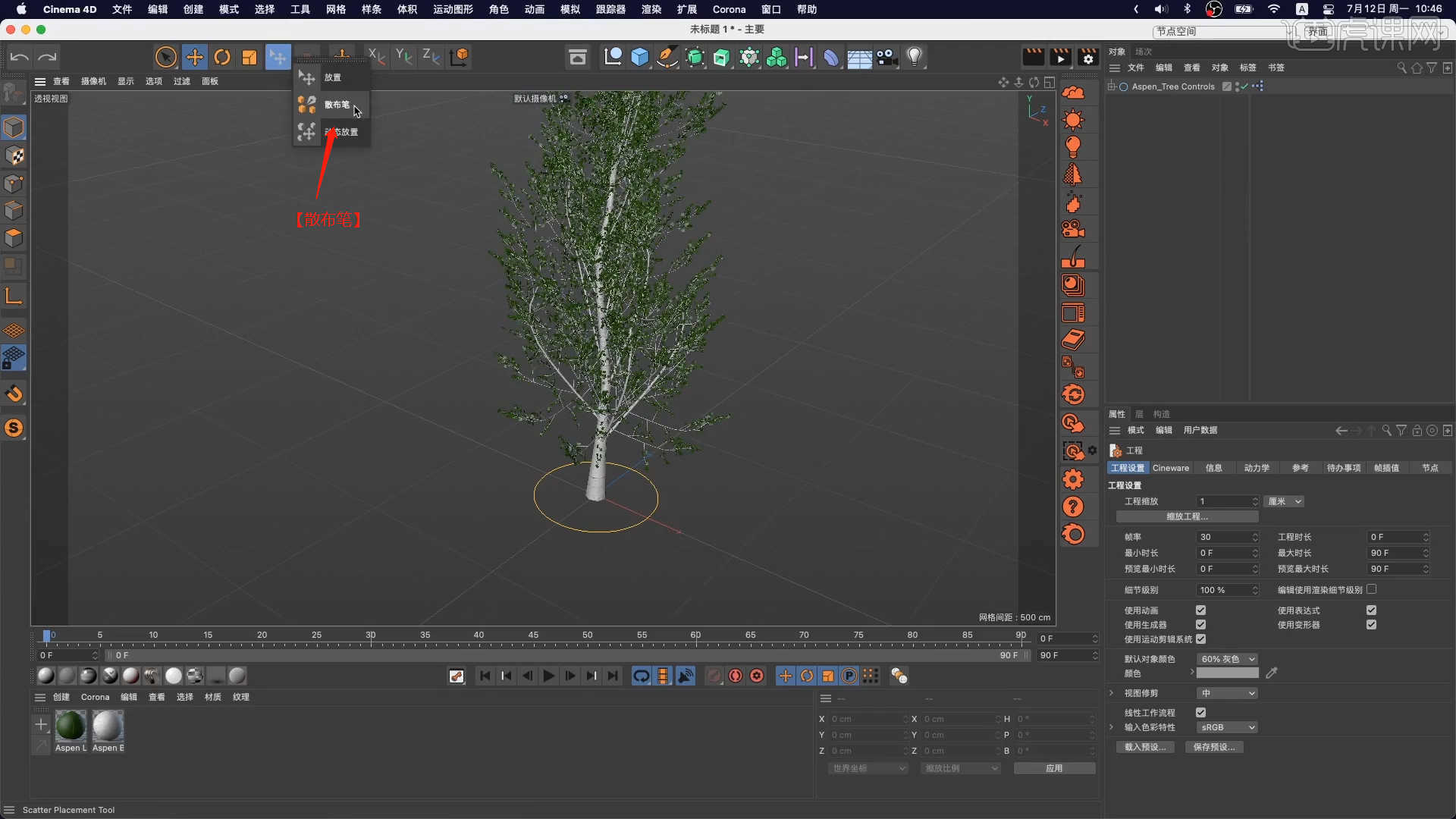
9.【如何渲染AO通道】在【几何体】对象中创建【立方体】进行【塌陷】的调整【快捷键:C】,在【面】模式下“利用鼠标选择面”结合使用【挤压、内部挤压】命令调整模型的形状,具体如图示。
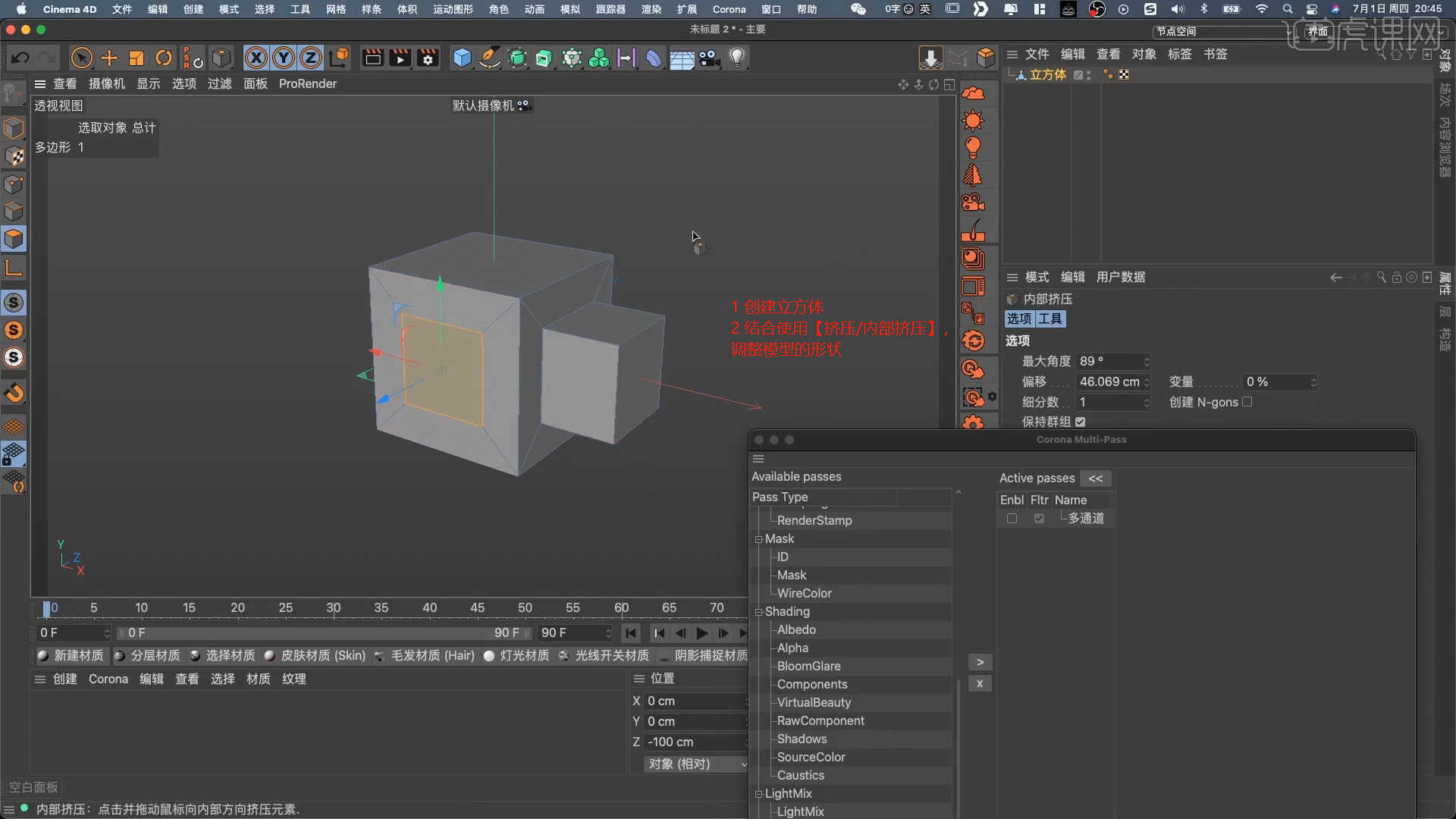
10.打开【Corona Multi - Pass】面板,在面板中添加【AO(环境吸收)】节点。
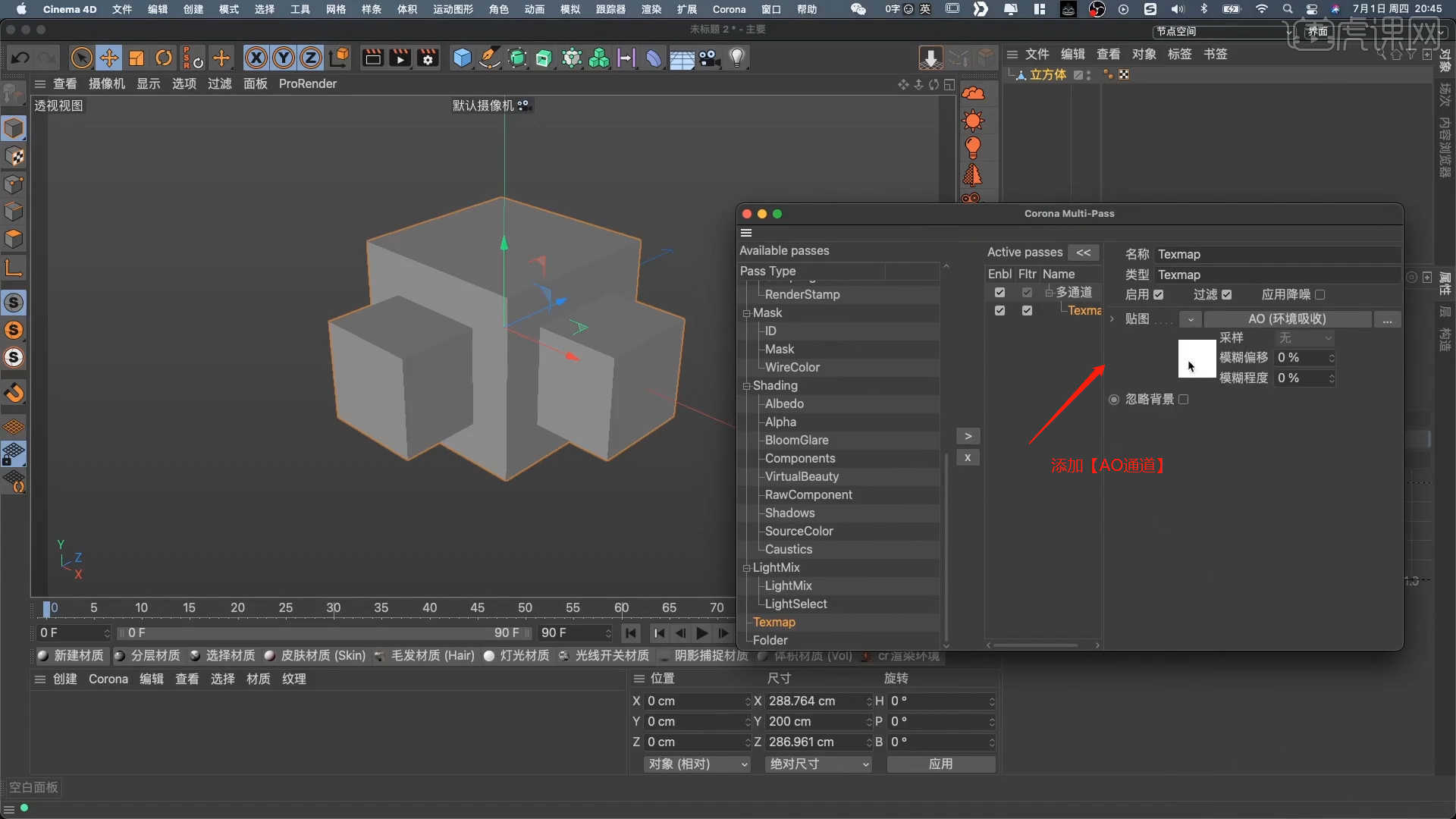
11.添加完成后,点击【渲染】在面板中点击【通道下拉菜单】切换到对应的通道。

12.【灯光如何添加贴图】在【几何体】对象中创建【平面/圆盘】,然后在【对象】面板中设置【高度/宽度/分段】的数值信息,具体如图示。

13.新建【发光】材质球,在【着色器】面板中加载“贴图”效果,连接到【纹理】通道中具体如图示。

14.再来讲解一下【材质方面】的问题,这些问题也是同学们在课程中询问较多的一些。

15.【拉丝金属怎么做】选择材质球加载“贴图纹理”效果,连接到【光泽度/凹凸】通道中,然后添加【变换/纹理投射】节点进行连接,具体如图示。

16.【渲染流光溢彩的白】选择材质球加载【薄膜节点】连接到【光泽度 - 纹理】通道中,然后添加【变换/纹理投射】节点进行连接,具体如图示。

17.【激光如何做】【灯光如何添加贴图】在【几何体】对象中创建【平面/球体】,然后在【对象】面板中设置【高度/宽度/分段】的数值信息,具体如图示。

18.新建【发光】材质球,在面板中添加【AO(环境吸收)】节点,连接到【透明度】通道中。

19.选择【环境光】,在下载好的图片素材中,添加一个HDR文件给天空,修改【功率】的数值信息,用来照亮“场景”,具体如图示。

20.先修改发光材质的颜色信息,然后在【AO(环境吸收)】节点面板中调整【最大距离】的尺寸信息。
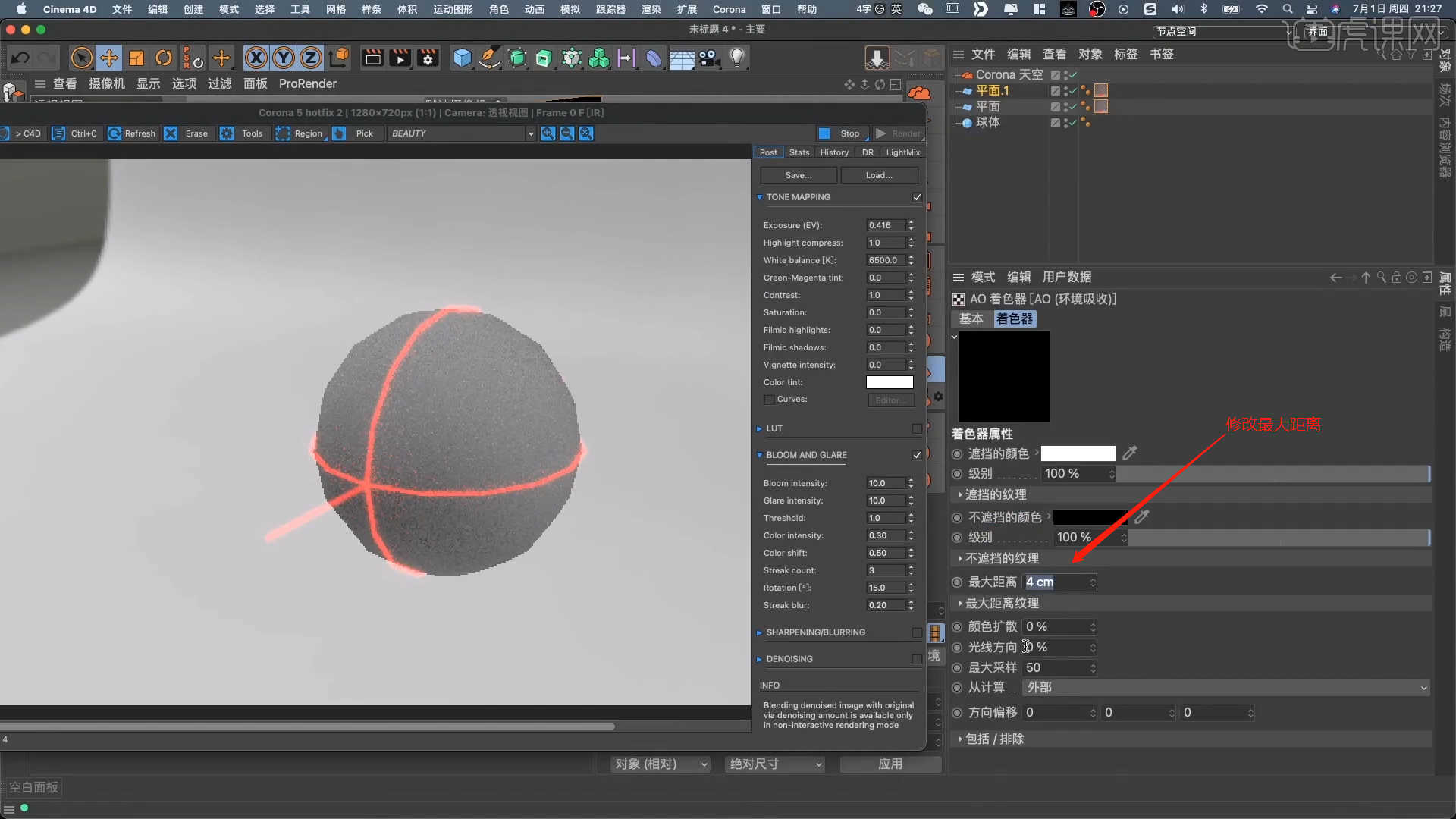
21.【发光材质做外景怎么才能不影响其他的光源】选择模型添加【CR标签】,在面板中勾选对应的选项。

22.【绒布材质怎么做】在材质效果中添加【层材质】效果,然后将不同的材质球添加到不同的通道,再添加【菲涅耳节点】连接到【Mask 1】通道中。

23.选择材质球加载“贴图纹理”效果,连接到【置换】通道中,然后添加【变换/纹理投射】节点进行连接,具体如图示。

24.【如何消除光线噪点】打开【渲染器】面板点击【性能设置】在面板中调整【GI/AA】的数值信息。

25.【3S材质出现倒角黑线、DAZ贴图有接缝】的问题,这个问题可以在官网中进行解决。

26.【如何解决锯齿边缘问题】可以在渲染器的后期面板中勾选【锐化】选项,并且调整强度。

27.【背景合成反射物体有断层】选择【环境光】,在下载好的图片素材中,添加一个HDR文件给天空,修改【功率】的数值信息,用来照亮“场景”,具体如图示。

28.在【几何体】对象中创建【立方体】进行【塌陷】的调整【快捷键:C】,在【面】模式下“利用鼠标选择面”结合使用【挤压、内部挤压】命令调整模型的形状,具体如图示。

29.【通道渲染不出来】在保存的时候,需要选择对应的通道效果,然后逐一进行保存。
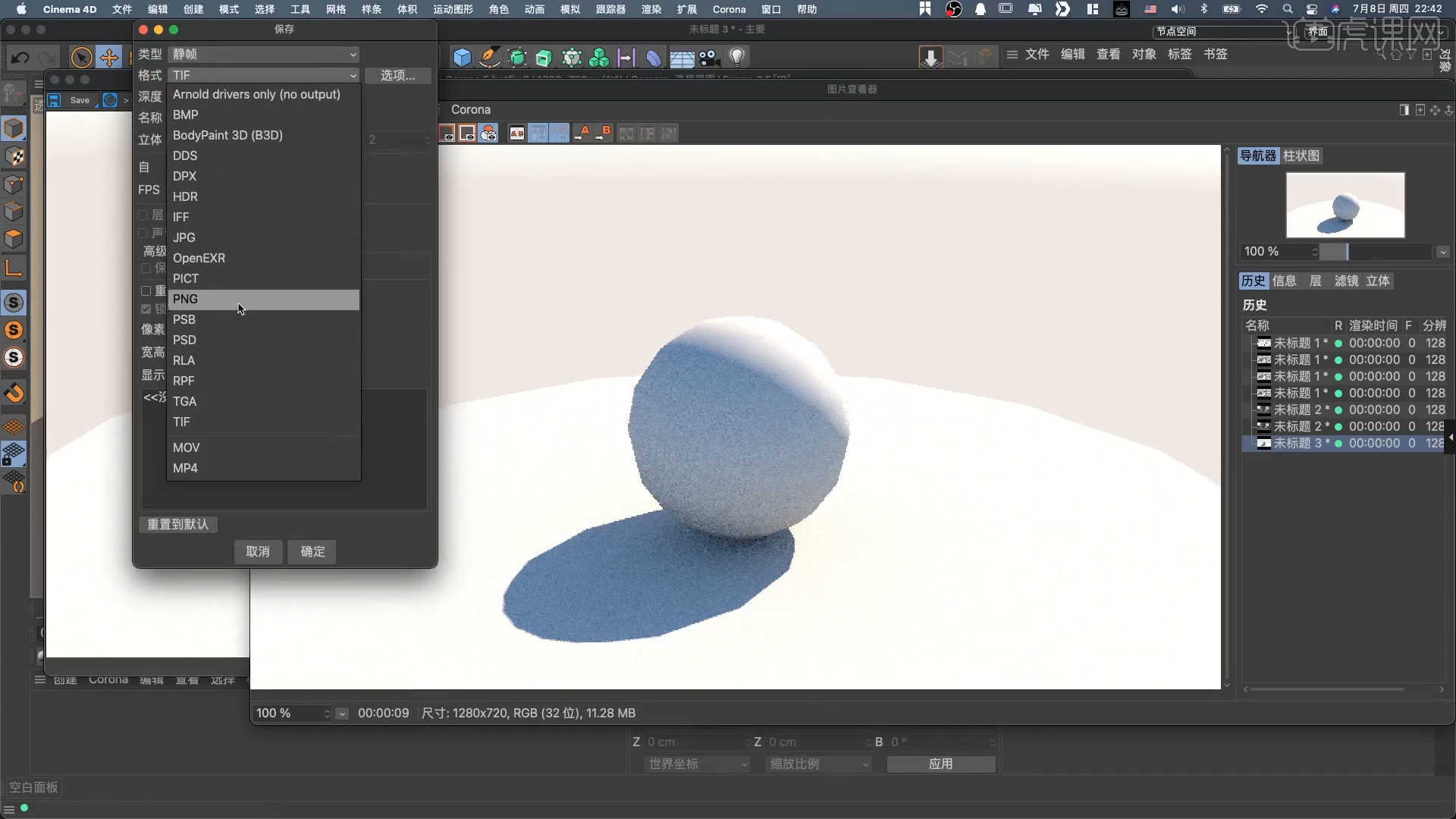
30.打开【Corona Multi - Pass】面板,在面板中添加【设置交互式光线混合】节点。

31.添加完成后点击【渲染】在面板中点击【LightMix】,然后调整灯光强度以及颜色信息。

32.这里为同学们找到了对应的通道中英翻译的内容,可以根据自己的需要进行添加使用。

33.回顾本节课所讲解的内容,课程中的难重点同学们可以在下方评论区进行留言,老师你们会根据你们的问题进行回复。

34.视频学百遍,不如上手练一练,你学会了吗!

以上就是C4D-Corona渲染器常见问题答疑图文教程的全部内容了,你也可以点击下方的视频教程链接查看本节课的视频教程内容,虎课网每天可以免费学一课,千万不要错过哦!













